您好,登錄后才能下訂單哦!
您好,登錄后才能下訂單哦!
這篇文章主要講解了使用IDEA配置tomcat的方法以及如何創建JSP文件,內容清晰明了,對此有興趣的小伙伴可以學習一下,相信大家閱讀完之后會有幫助。
在使用idea寫JSP文件之前,需要配置好jdk環境(這里不做贅述)和對應的tomcat。小編這里使用的是IDEA 2017.1.2版本的,jdk為1.8,配置tomcat環境需要和jdk版本相對應。
No.1
下載tomcat
首先我們去官網http://tomcat.apache.org看看,點擊“Which version?”查看對應的版本,我們可以看到jdk1.8需要tomcat9.0及以上才能兼容,版本不匹配之后寫Web會出現各種各樣的問題。
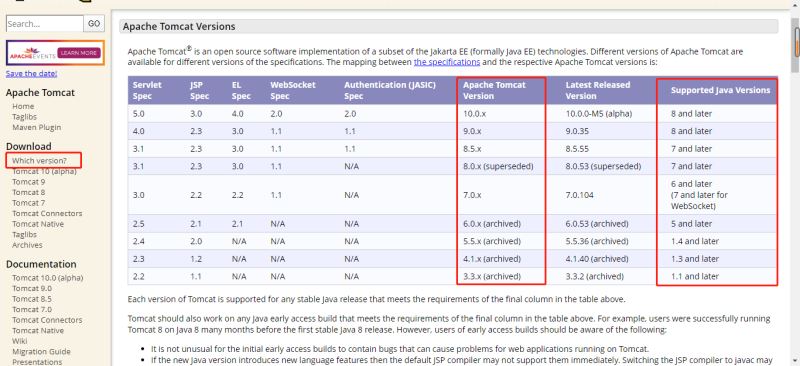
直接點擊左邊Tomcat 9.0,小編的電腦是64位的,大家根據自己電腦配置選擇,注意最好選擇壓縮包,解壓之后就可以用,安裝包還要自己安裝,有點費事。
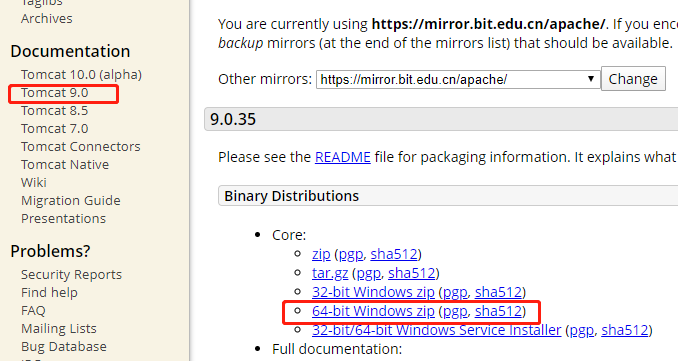
No.2
創建Web項目
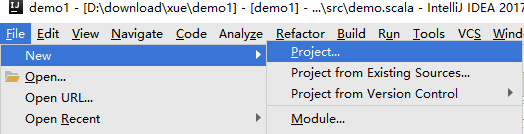
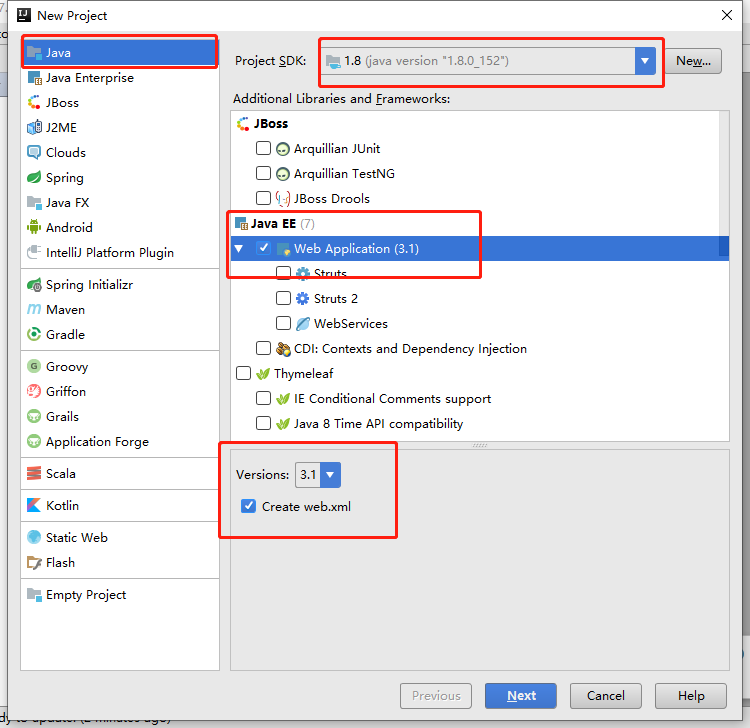
文件名隨便。
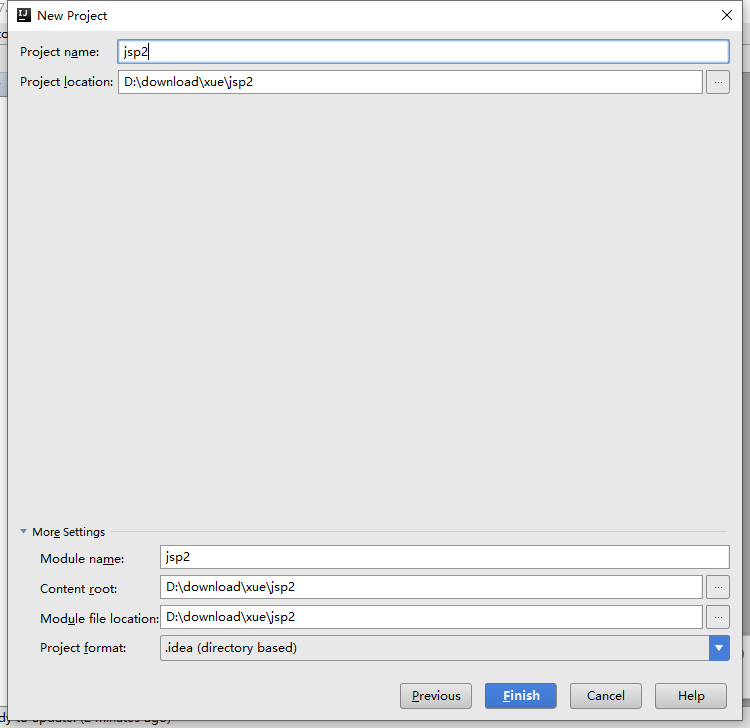
No.3
創建JSP文件
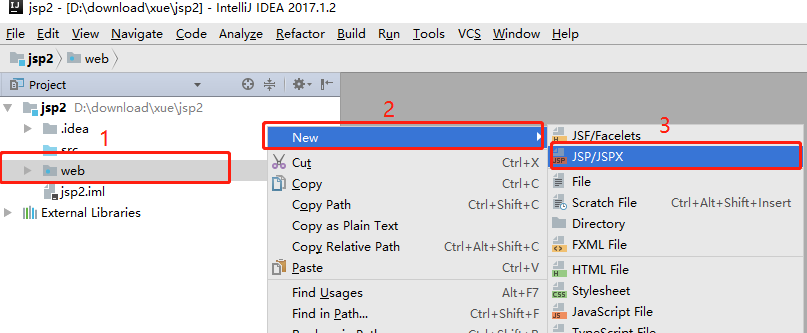
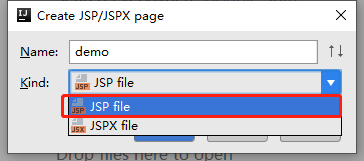
創建成功。
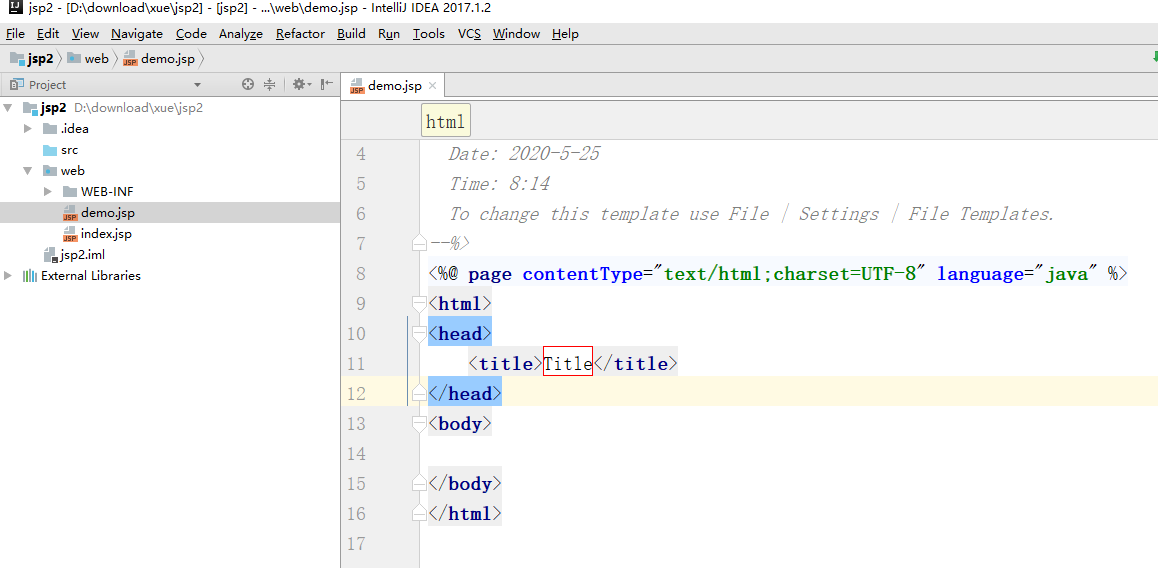
接下來需要配置tomcat,不然會出現下面這種情況。
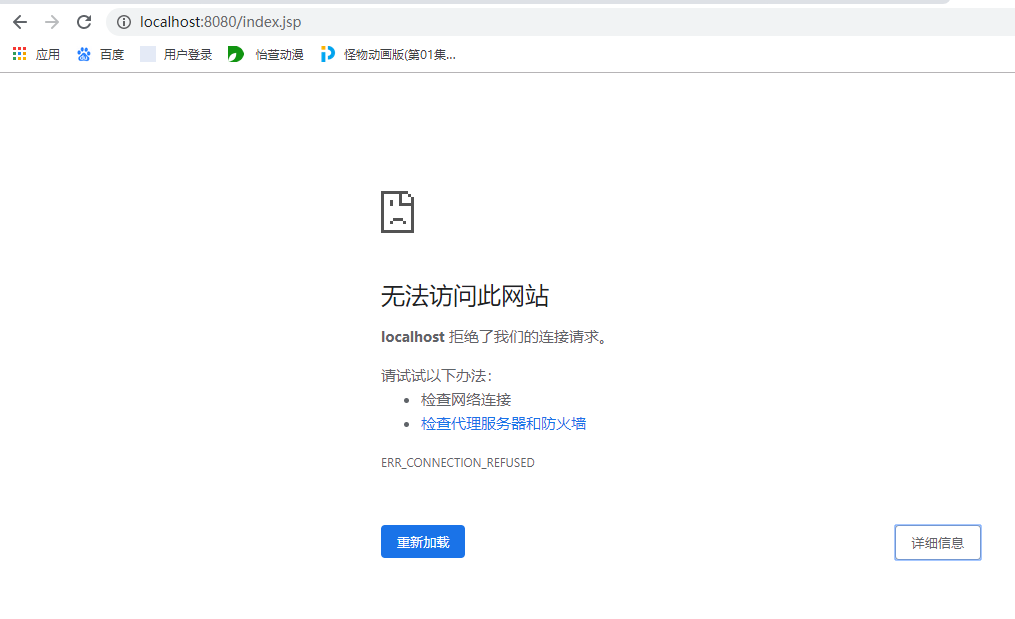
No.4
配置tomcat
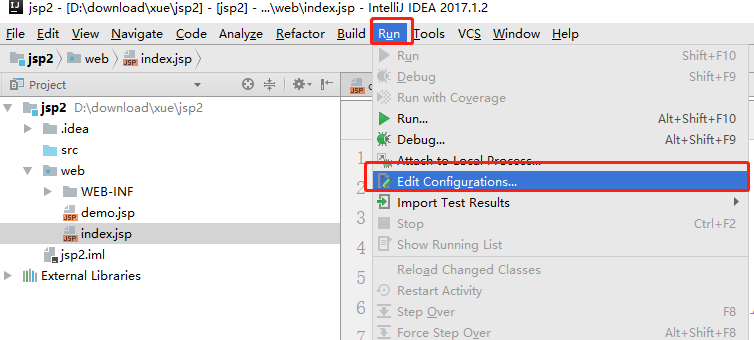
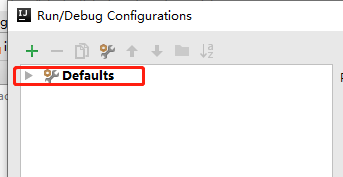
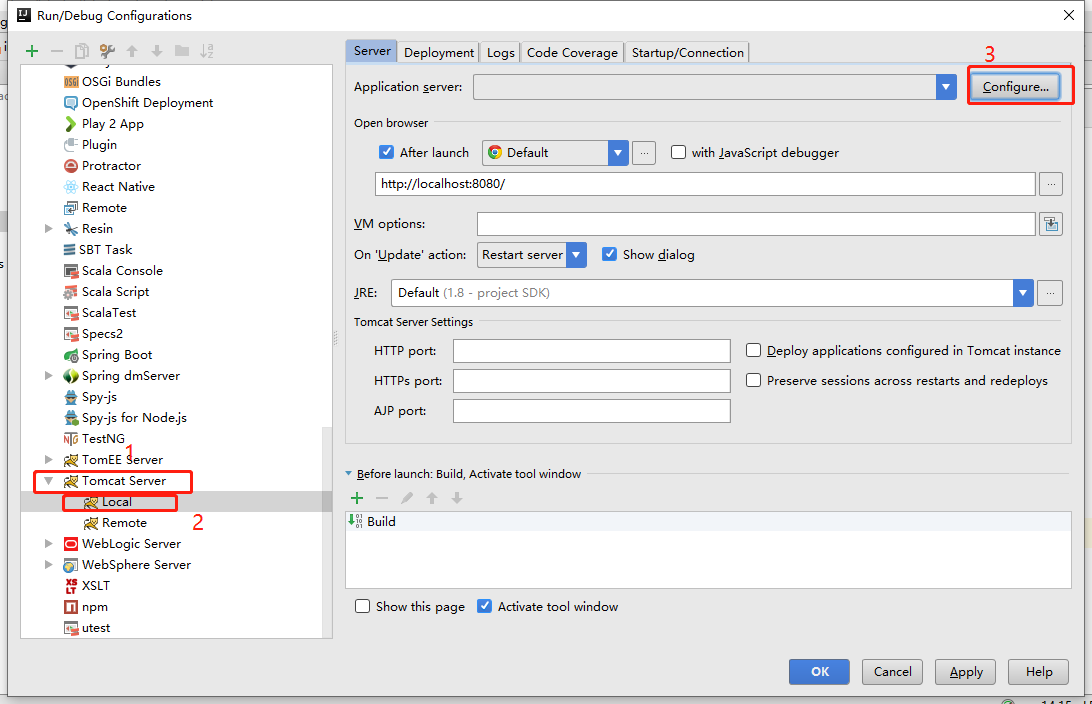
選擇剛在Tomcat官網上下載解壓好的Tomcat9.0的路徑。
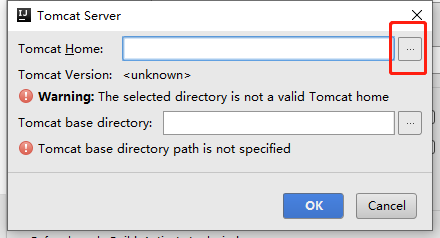
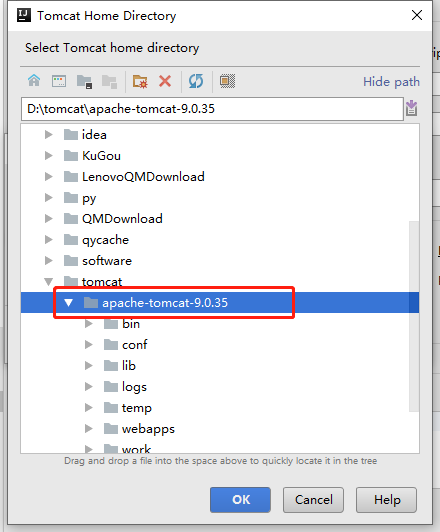
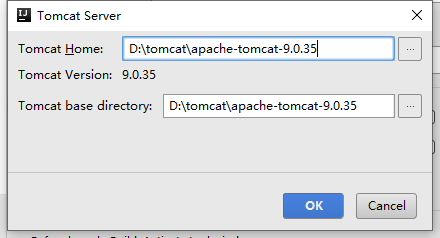
After launch最好點掉,小編剛開始做的時候想嘗試一下勾選之后什么情況,就是之后每次運行tomcat時瀏覽器都會出現一個新的標簽頁,所以還是點掉比較好。
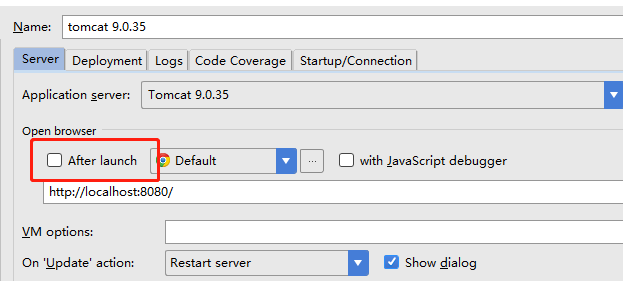
No.5
配置artifacts
點擊加號,如果之前的tomcat沒有配置好的話,這里是沒有Tomcat Server的。
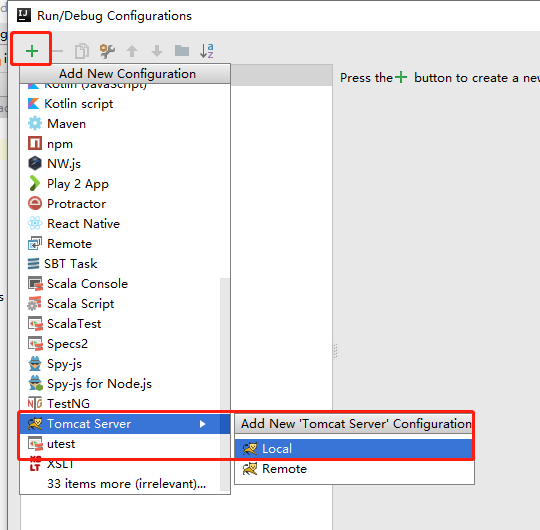
點擊Local之后,Defaults上面會出現Tomcat Server,名字是自己隨便取的。
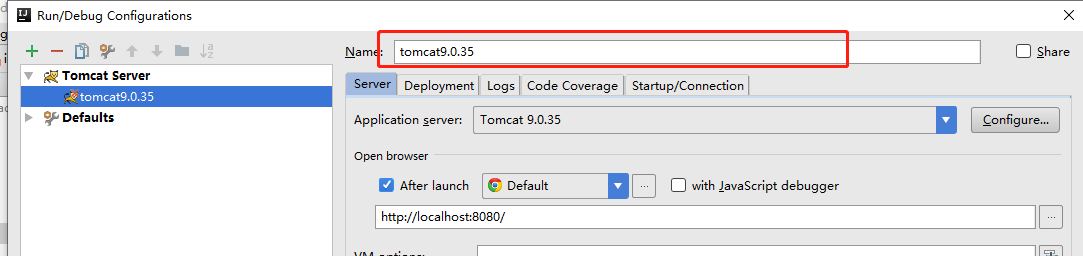
點擊Development——“+”——Artifact...
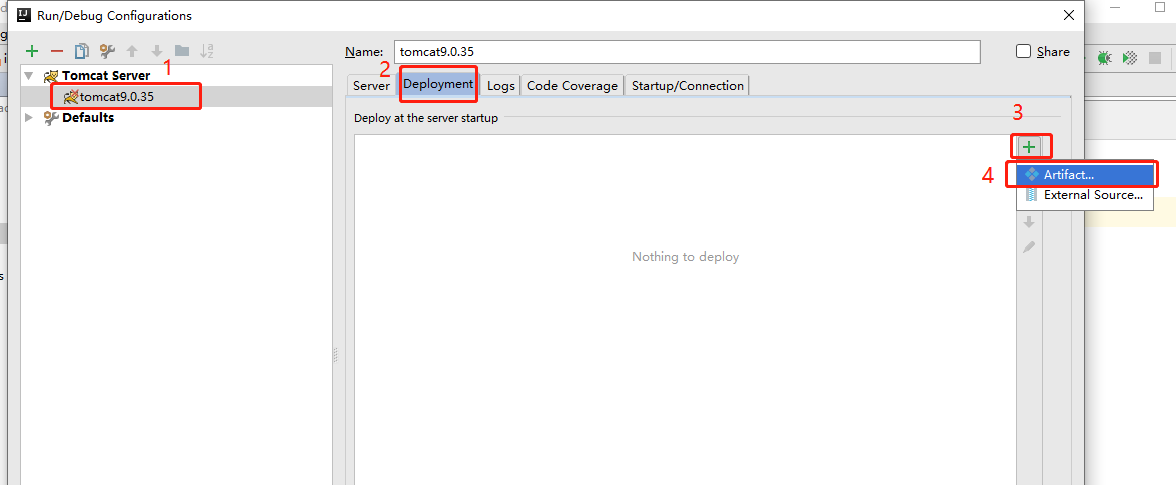
然后就運行成功啦~
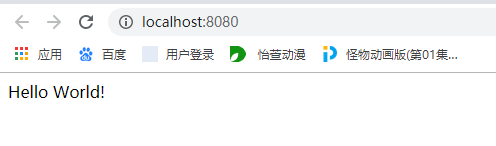
看完上述內容,是不是對使用IDEA配置tomcat的方法以及如何創建JSP文件有進一步的了解,如果還想學習更多內容,歡迎關注億速云行業資訊頻道。
免責聲明:本站發布的內容(圖片、視頻和文字)以原創、轉載和分享為主,文章觀點不代表本網站立場,如果涉及侵權請聯系站長郵箱:is@yisu.com進行舉報,并提供相關證據,一經查實,將立刻刪除涉嫌侵權內容。